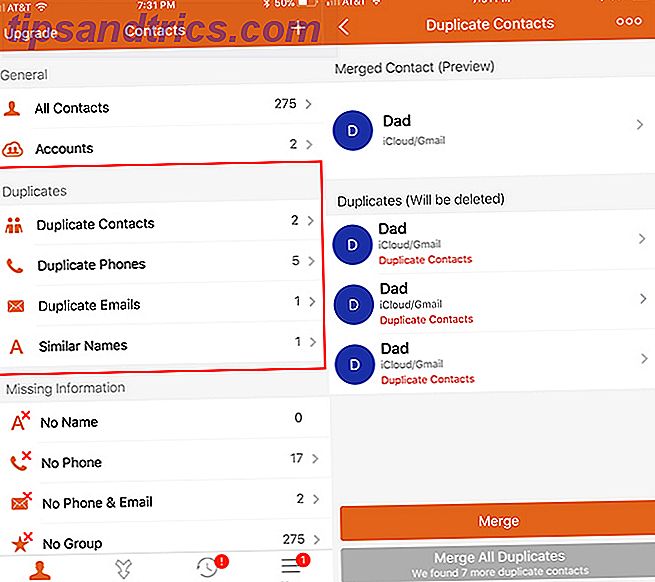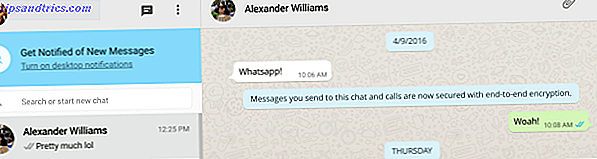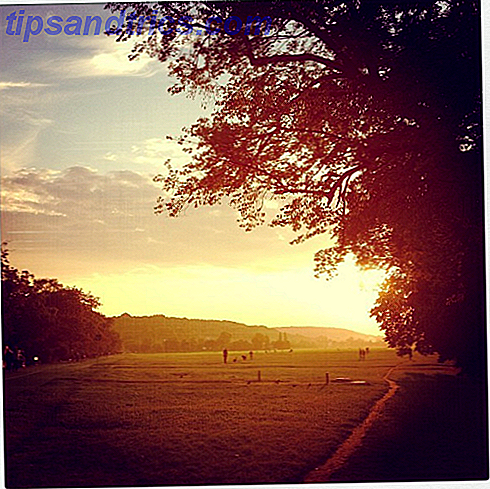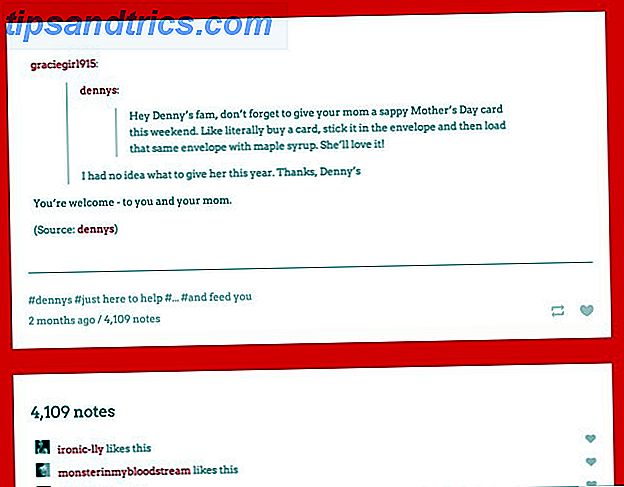Rengjøring av iPhone-kontaktene dine kan være ganske chore. Med en gratis iOS-app kan prosessen være langt enklere og raskere. Hvis du ikke vil bruke en tredjepartsprogram, kan du manuelt slette og slå sammen kontakter på datamaskinen, men det tar mye lengre tid.
Den enkle metoden
Hvis du ikke har noe imot å gi tredjepartsprogramtilgang til kontaktlisten din, er et populært alternativ renere. Den gir en liste over dupliserte kontakter og numre, gjør det enkelt å slette gammel kontaktinformasjon, og fusjonerer kontakter med et trykk på en knapp.
Cleaner vil be deg om å registrere deg for en konto for å bruke appen, men du trenger ikke å bruke for å kunne bruke disse funksjonene:
- På kategorien Hjem klikker du på Kopier kontakter for å se en liste over alle dupliserte navn som er oppført i kontaktene dine. Alternativt kan du trykke på duplikatelefoner for å se en liste over dupliserte numre som er tilordnet forskjellige navn. Det er også mulighet til å se Dupliser e-post og lignende navn .
- Trykk på kontaktnavnet eller nummeret du vil løse. Du kan trykke på hver forekomst for å se kontaktinformasjonen som er knyttet til hvert navn. Hvis det er tall du vil slette, trykk på Rediger, og trykk deretter på den røde knappen ved siden av enkelte numre for å slette dem.
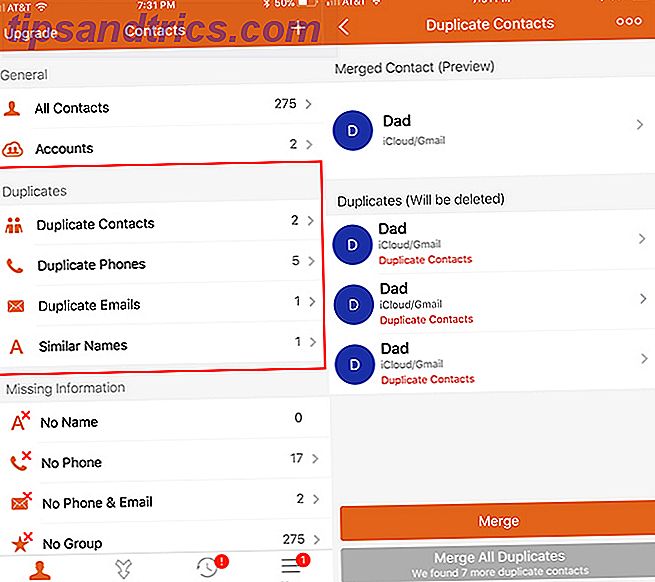
- Under kombinert kontakt (forhåndsvisning) kan du se hvordan kontakten vil se ut når du har slått sammen alle kontaktinformasjonen.
- Når du har slettet noen utdaterte numre, trykker du på oransje flette- knappen for å slå sammen kontaktene en etter én. Hvis du er sikker på at alle duplikater må slås sammen, trykker du på den grå Merge All Duplicates- knappen.
Appen har også andre kontaktoppryddingsfunksjoner, inkludert utheving av manglende informasjon, inkludert ikke navn, ingen telefon og ingen epost.
Den manuelle metoden
Hvis du ikke vil gi tredjeparts tilgang til kontaktlisten din, kan du gå gjennom listen manuelt i din iCloud-konto. Du vil først sikkerhetskopiere kontaktene dine først.
- Logg deg på iCloud-kontoen din i en nettleser.
- Klikk på Kontakter- ikonet.
- Klikk på Innstillinger- tannhjulet og klikk Velg alt.
- Når alle kontaktene dine er valgt, klikker du på Innstillinger-loggen igjen, og denne gangen klikker du Eksporter vCard for å eksportere alle kontaktene som en VCF-fil. Dette trinnet er å sikkerhetskopiere kontaktene dine hvis du ved et uhell sletter en kontakt du ment å beholde.
- Du kan deretter manuelt gå gjennom alle kontaktene i iCloud-grensesnittet, og manuelt slette dupliserte kontakter. For å slette en kontakt, trykk bare på sletteknappen på tastaturet.
- For å gjøre endringer i en kontakt, klikk på Rediger- knappen, og du kan legge til eller fjerne tall eller annen kontaktinformasjon.